Win10 16257完美啟用控制臺新版配色的操作方法
此前,小編在《Windows10 16257如何啟用控制臺的新版配色?》一文中,教大家啟用Windows10 16257控制臺的新版配色,但是存在一個小問題,那就是“從Win+X菜單啟動的Powershell和CMD標題欄上右擊,選擇“屬性”,彈出窗口的顏色選項卡依然是舊版配色,但“默認值”窗口彈出的卻是新版配色”,面對這個瑕疵,小編已得出解決方案,詳看下文介紹。
原因分析:
經過小編分析,原因出現在了快捷方式上,通過找到快捷方式的路徑(默認在C:UsersXXXAppDataRoamingMicrosoftWindowsStart MenuProgramsWindows PowerShell,XXX為你的用戶名),如下圖:
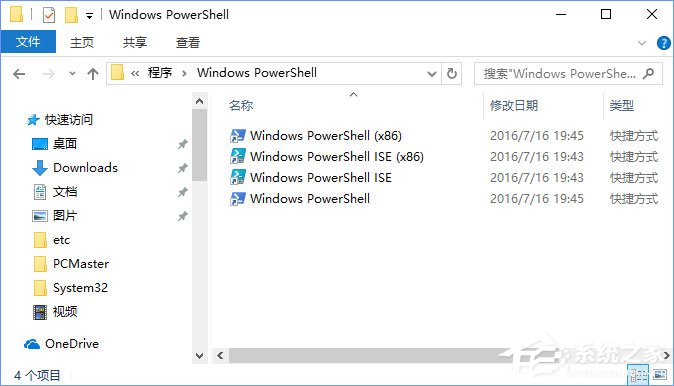
右鍵查看“屬性”,發現里面的顏色確實還是舊版,如下圖:
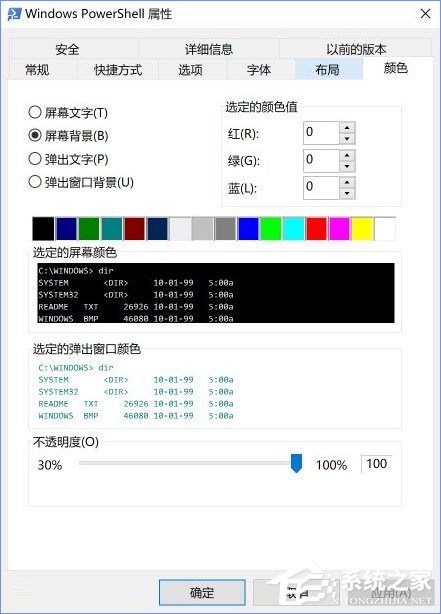
解決辦法:
1、進入PowerShell的程序文件夾(路徑:C:WindowsSystem32WindowsPowerShellv1.0),右鍵選擇“發送到桌面快捷方式”,然后查看新建立的快捷方式的“屬性”,發現顏色是新版的了!(驚不驚喜,意不意外)。
2、然后我們復制快捷方式到剛才PowerShell快捷方式的文件夾中,為了作為對比,我將舊版的名字改了下(加了個old),如下圖:
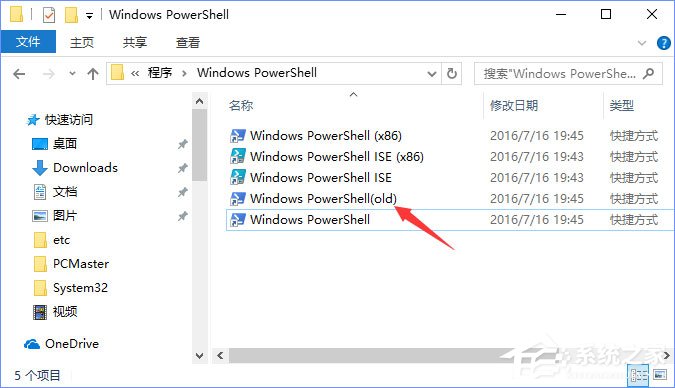
3、然后我們執行下(Win+X也行)看看:
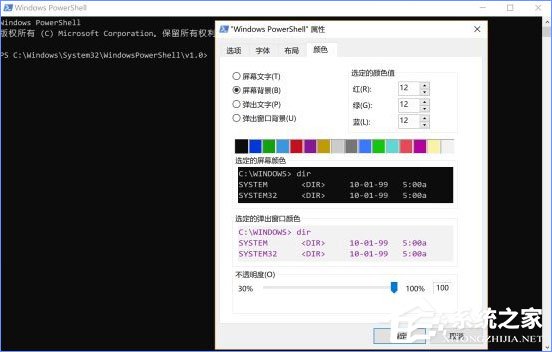
4、顏色切換成功,但是別急,還沒完成,還差最后一步,而且是一定要做的一步(敲黑板)。
打開PowerShell快捷方式的屬性,將“起始位置”修改為“%HOMEDRIVE%%HOMEPATH%”(不含引號),然后確定即可,如下圖:
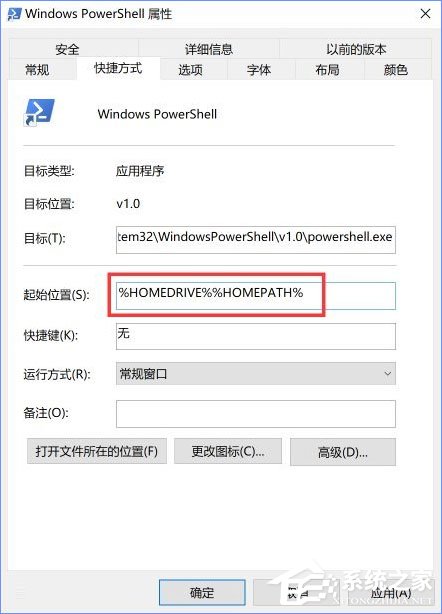
5、至此,PowerShell的顏色切換完美完成。其他幾個快捷方式也按照這幾步重復操作就好了。
上述便是Win10 16257完美啟用控制臺新版配色的操作方法,大家趕緊動手試試吧!
相關文章:
1. 如何在電腦PC上啟動Windows11和Linux雙系統2. Thinkpad e580筆記本怎么繞過TPM2.0安裝Win11系統?3. Windows Modules Installer Worker是什么進程?硬盤占用100%的原因分析4. Centos7安裝Chacha20加密算法詳解5. Win10系統360瀏覽器搜索引擎被劫持解決方法 6. 統信uos操作系統怎么激活? 統信UOS系統家庭版激活教程7. Debian11中thunar文件管理器在哪? Debian11打開thunar文件管理器的技巧8. Windows 注冊表LastKey鍵值的設置技巧9. FreeBSD10安裝內核源代碼方法講解10. 如何安裝win10和win11雙系統?win10和win11雙系統安裝詳細教程
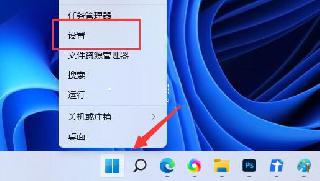
 網公網安備
網公網安備